
Как распечатать сообщения WeChat на iPhone? 3 способа для вас

«Я знаком со своей девушкой полгода, и у меня есть несколько гигабайт истории чатов в WeChat. Но я боюсь, что когда-нибудь потеряю ее. Поэтому я хочу ее распечатать. Есть ли способ распечатать сообщения WeChat на Айфон? Заранее спасибо!"
Помимо теплых воспоминаний о любимом человеке, сообщения WeChat также могут служить доказательством в суде и т. д. В любом случае, независимо от причины, вы также можете распечатать сообщения WeChat с iPhone и сделать бумажную копию, если нужный. Давайте, как это сделать.
Часть 1. Извлечение и печать сообщений WeChat с iPhone с помощью резервного копирования и восстановления WeChat.
Часть 2. Передача и печать сообщений WeChat через передачу файлов WeChat
Часть 3. Экспорт и печать истории чата WeChat с iPhone через iTunes
Часть 4. Бонус к извлечению: выборочное извлечение файлов резервных копий iTunes на ПК / Mac
Что вам понадобится для печати сообщений WeChat на iPhone:
- Компьютер (ПК с Windows или Mac );
- Принтер;
- Ваш iPhone с нужными вам сообщениями WeChat.
Вам может понравиться : 3 метода управления хранилищем WeChat на iPhone
Если вы используете последнюю версию приложения WeChat на своем iPhone, вы можете обнаружить, что есть функция «Резервное копирование и восстановление». Эта новая функция позволяет создавать резервные копии или переносить историю чатов WeChat с iPhone на компьютер. Таким образом, пока вы можете передавать сообщения WeChat с iPhone на компьютер, вы можете использовать принтер для печати сообщений WeChat со своего iPhone 14/13/12/11/X/8/8 Plus/X/7 Plus/7/6. /6 Плюс/5S/5C/5. Теперь давайте посмотрим, как это сделать.
Шаг 1 . Запустите WeChat для ПК на своем компьютере после загрузки и установки из App Store. После этого войдите в свою учетную запись WeChat на компьютере, используя свой идентификатор WeChat и пароль.
Шаг 2 . Когда вы входите в свою учетную запись WeChat на компьютере, найдите значок с тремя горизонтальными линиями и щелкните его, чтобы открыть дополнительные параметры. Затем выберите опцию «Резервное копирование и восстановление», чтобы двигаться дальше.

Шаг 3 . После этого вы можете начать резервное копирование истории чата WeChat с iPhone на компьютер. Просто выберите опцию «Резервное копирование на ПК» на странице «Резервное копирование и восстановление», а затем нажмите «Резервное копирование всех», чтобы начать процесс резервного копирования.

Шаг 4 . После резервного копирования истории чата WeChat с iPhone на компьютер вы можете подключить принтер к компьютеру и найти сообщения WeChat в файлах резервных копий с компьютера, чтобы немедленно их распечатать.
См. Также : Как очистить документы и данные WeChat на iPhone?
Вы заметили функцию «Передача файлов» в WeChat? Эта функция передачи файлов WeChat позволяет передавать сообщения, фотографии, видео, аудио, местоположения, карточку контакта, файлы, избранное с вашего телефона на компьютер, таким образом, вы можете распечатать сообщения WeChat с iPhone на компьютере через принтер. Теперь вы можете обратиться к инструкциям, приведенным ниже, чтобы сделать это.
Шаг 1 . Пожалуйста, подключите ваш iPhone и компьютер к одной сети Wi-Fi. Чтобы подключить сеть Wi-Fi на вашем iPhone, вы можете сделать это через Центр управления или Настройки. Просто проведите пальцем вверх от нижней части экрана iPhone, затем коснитесь значка Wi-Fi и выберите ту же сеть Wi-Fi, чтобы подключиться к ней с помощью пароля. (Примечание. Убедитесь, что ваша сеть Wi-Fi находится в хорошем состоянии.)
Шаг 2 . Теперь запустите и войдите в приложение WeChat на iPhone, используя свой идентификатор WeChat и пароль. В то же время вам также необходимо запустить и войти в WeChat для ПК на своем компьютере после загрузки и установки.
Шаг 3 . Теперь найдите инструмент передачи файлов на своем iPhone. Вы можете легко найти его в окне чата WeChat. Если нет, воспользуйтесь окном поиска, чтобы найти его, набрав в нем «Передача файлов».

Шаг 4 . Затем скопируйте сообщения WeChat, которые вы хотите распечатать, вставьте их в диалоговое окно «Передача файлов» и сразу отправьте на компьютер.
Шаг 5 . Теперь вы можете проверить отправленные сообщения WeChat с iPhone на компьютере через WeChat File Transfer для ПК. Затем вы можете преобразовать эти сообщения WeChat в текстовый документ, а затем легко распечатать их на принтере.
См. Также : Как полностью удалить сообщения WeChat на iPhone?
Как всем известно, iTunes может синхронизировать данные iOS с библиотекой iTunes для резервного копирования, включая фотографии, видео, музыку и т. д. Но вы, возможно, не заметили, что iTunes также может помочь вам сделать резервную копию истории чата WeChat в библиотеке iTunes на компьютере. . Таким образом, вы можете легко извлекать и распечатывать сообщения WeChat с iPhone на компьютере через принтер.
Теперь выполните следующие действия:
Шаг 1 . Запустите iTunes на своем компьютере и возьмите USB-кабель, чтобы подключить iPhone к компьютеру и обеспечить обнаружение iPhone iTunes. Здесь, пожалуйста, убедитесь, что на вашем компьютере установлена последняя версия iTunes. Если нет, вы можете перейти в «Справка» > «Проверить наличие обновлений» в iTunes, чтобы обновиться до последней версии iTunes.
Шаг 2 . Когда iTunes распознает ваше устройство, щелкните значок iPhone в левой части окна iTunes и выберите опцию «Сводка» на левой панели.
![]()
Шаг 3 . После этого нажмите «Создать резервную копию сейчас» на правой панели iTunes, чтобы создать резервную копию вашего iPhone, и этот файл резервной копии будет включать необходимую вам историю чата WeChat.

Шаг 4 . Проверьте файлы резервных копий iTunes на своем компьютере, выбрав «Локальный диск (C:)» > «Роуминг» > «Apple Computer» > «MobileSync» > «Резервное копирование» . Откройте папку с файлами, найдите нужные сообщения WeChat и немедленно распечатайте их на подключенном принтере.
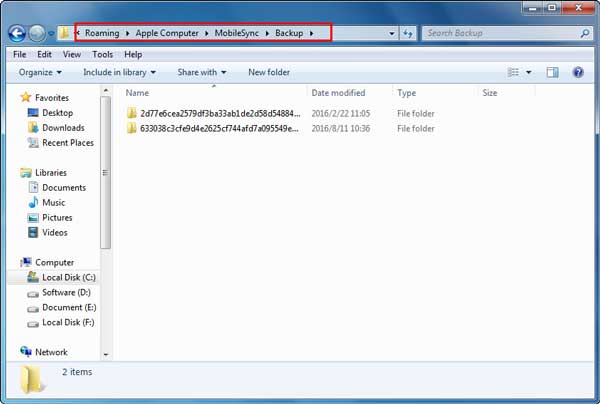
Есть ли у вас файлы резервных копий iTunes, содержащие необходимое вам содержимое, например контакты, видео, фотографии, музыку, сообщения и т. д.? Если да, то вы можете положиться на iTunes Backup File Extractor — Coolmuster iPhone Data Recovery ( Windows / Mac ) для iPhone, iPad или iPod.
Что может сделать для вас iTunes Backup File Extractor? Он предлагает два способа помочь вам извлечь файлы резервных копий iTunes для вашего iPhone/iPad/iPod перед печатью: выборочное извлечение данных iOS напрямую с iPhone и выборочное восстановление данных iOS из файла резервной копии iTunes без iPhone .

За исключением существующих данных iOS , вы также можете восстановить потерянные или удаленные данные iOS , такие как сообщения, контакты, фотографии, видео, песни, аудио, заметки, календари, документы и т. д. с iPhone 14/13/12/11/ X/8 Plus/8/7/6, iPad Pro/Air/4/mini/2, iPod touch 8/7/6/5/4/3/2 и все другие устройства iOS .
Загрузите бесплатные пробные версии iTunes Backup File Extractor в версии Windows или Mac на свой компьютер для печати прямо сейчас.
Похожие статьи:
Как восстановить медиафайлы WeChat на iPhone
Как сохранить аудиосообщения WeChat с iPhone?
Как сохранить видео из WeChat на iPhone?
3 способа перенести музыку с iPhone на компьютер без iTunes
Как перенести контакты с ПК на iPhone с iTunes или без него — 4 способа